PS5 NVMe prasības, kuras jums ir jāizpilda, lai paplašinātu PS5 krātuvi

Ja jums trūkst iekšējās krātuves vietas jūsu Sony PlayStation 5 vai PS5, iespējams, vēlēsities uzzināt PS5 NVMe prasības krātuves paplašināšanai
Vai jums pietrūkst krātuves jūsu Sony PlayStation 5 (PS5)? Vai plānojat veikt PS5 krātuves jaunināšanu? Šeit ir tas, kas jums jāzina!
PS5 ir labākā spēļu konsole, ko šodien varat iegādāties. Tā ļauj spēlēt augstas izšķirtspējas 3D spēles ar 60 FPS vai augstāku kvalitāti, izmantojot tās jaudīgo CPU, GPU, RAM un iebūvēto SSD krātuvi. Lai gan tā ir ideāla spēļu konsole, lai spēlētu visdažādākās augstas kvalitātes grafikas spēles, tā nav īstā ierīce, lai lejuplādētu daudzas spēles vienlaikus.
Sony ir ierobežojusi PS5 iekšējo krātuvi līdz 825 GB gan PS5 konsolē, gan PS5 digitālajā izdevumā. No šiem 825 GB jūs saņemat tikai 667,2 GB krātuves. Pārējā krātuve ir aizņemta ar PS5 sistēmas failiem.
Tagad, kad spēļu studijas steidzīgi palielina kopējo spēļu lielumu pēc instalēšanas, lai iekļautu visu to grafiku, stāstu videoklipus utt., jums ir grūti instalēt 8 līdz 10 spēles vienlaikus. Ja vēlaties spēlēt tādas spēles kā The Last of Us, Medal of Honor, Call Of Duty, Borderlands 3, Tom Clancy’s The Division, Ghost Recon Wildlands u.c., jūs varat instalēt tikai trīs līdz četras no tām vienlaikus.
Lasiet arī: Labākās iOS RPG spēles iPhone un iPad
Neskatoties uz iekšējās krātuves trūkumiem, PS5 ir vislabākā opcija, lai spēlētu augstas kvalitātes spēles, šo iemeslu dēļ:
Lasiet arī: Labākie 7 pieejamie spēļu portatīvie datori
Tagad esat gatavs jaunināt savu PS5 iekšējo krātuvi, bet nezināt, kā veikt PS5 krātuves jaunināšanu. Nav problēmu! Izlasiet tālāk norādīto ceļvedi, lai uzzinātu visu, kas jums jāzina par PS5 iekšējo krātuves jaunināšanu.
Saturs
Kā veikt PS5 krātuves jaunināšanu
Lai gan Sony piegādā visus PS5 ar tikai 667,2 GB izmantojamas iekšējās krātuves, tas nevajadzētu traucēt jums izbaudīt HD spēlēšanu uz jūsu 4K lielā ekrāna TV, izmantojot PS5. Jūs varat droši iegādāties PS5 un plānot PS5 krātuves jaunināšanu vēlāk.
Ir divi veidi, kā jaunināt PS5 krātuvi. Pirmkārt, jūs varat instalēt NVMe SSD iekšējā spēļu konsolē veltītajā PCIe 4.0 x4 slotā, kas ir vislabākā opcija. Alternatīvi, jūs varat izmantot esošās USB atmiņu vai portatīvās cietā diska ierīces, lai paplašinātu krātuves vietu jūsu PS5 Digitālajā izdevumā vai PS5 Konsolē.
PS5 krātuves jaunināšana, izmantojot NVMe SSD
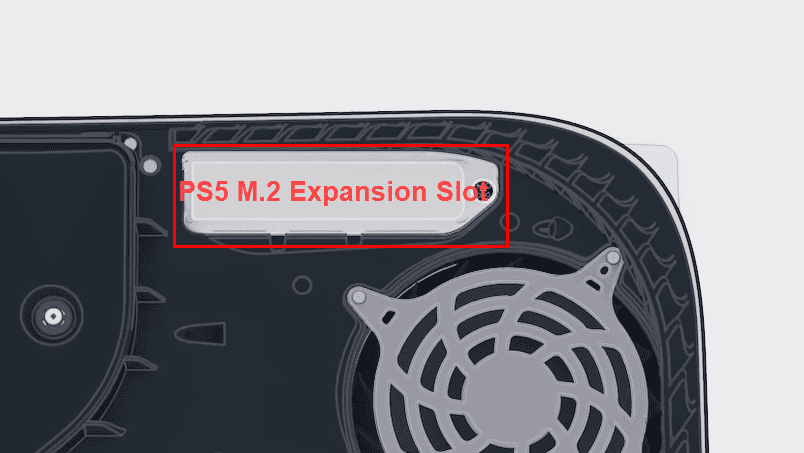
Lai palīdzētu jums ar nostiprināto krātuves kapacitāti uz jūsu PS5, Sony piegādā šīs ierīces ar PCIe 4.0 x4 slotu. Šajā slotā jūs varat instalēt izvēlētus NVMe SSD vai M.2 krātuves mikroshēmas. Zemāk ir specifikācijas M.2 kartei, kuru jums jāiegādājas PS5 iekšējās krātuves jaunināšanai:
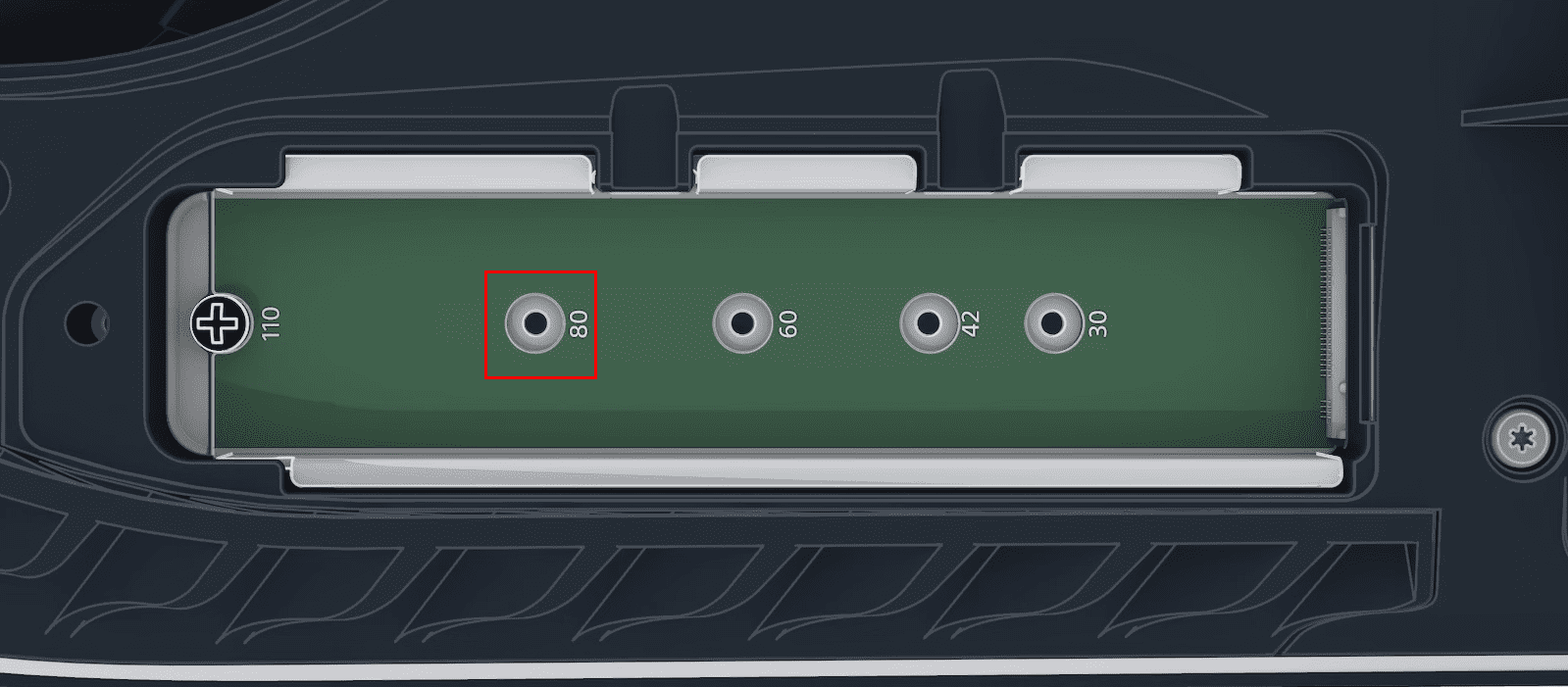
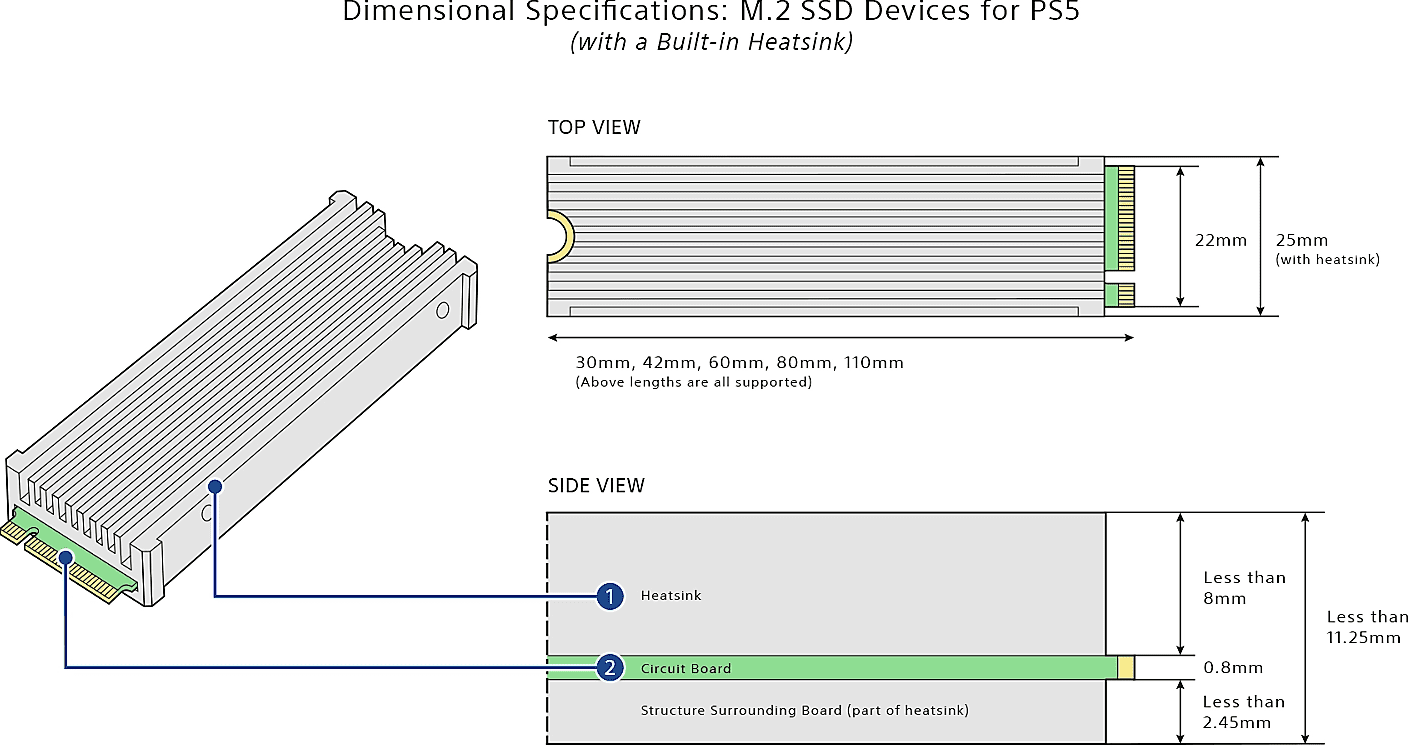
Zemāk ir daži uzticami un pieejami M.2 SSD PS5:
Ko jūs varat darīt ar M.2 SSD paplašināto krātuvi?
Šeit ir atbalstītās krātuves funkcijas, ko jūs varat veikt ar NVMe SSD paplašināto krātuves karti:
PS5 krātuves jaunināšana, izmantojot USB krātuves ierīces
Faktiski, jūs esat atklājuši PS5 iekšējās krātuves jaunināšanas iespējas. Zemāk ir paskaidrots, kā jūs varat paplašināt spēļu konsoles krātuvi no ārpuses, izmantojot USB saderīgas krātuves ierīces.
Iegūstiet saderīgu USB krātuves ierīci
USB krātuves ierīcei, kuru plānojat izmantot, lai paplašinātu PS5 ārējās krātuves kapacitāti, jāatbilst šādām specifikācijām:

Es esmu norakstījis zemāk dažas pieejamas un uzticamas USB ārējās krātuves ierīces PS5:
Ko jūs varat darīt ar ārējām USB krātuves ierīcēm?
Šeit ir krātuves funkcijas, kas atļautas uz pareizi formatētām un atbalstītām USB ārējām krātuves ierīcēm PS5:
Jūs nevarat spēlēt PS5 spēles tieši no USB ārējās krātuves. Jums jākopē spēles dati uz iekšējo krātuvi vai uz M.2 SSD krātuves disku, lai spēlētu PS5 spēles, kas glabājas USB zibatmiņā vai portatīvā cietā diskā.
PS5 formatēšana, lai jauninātu PS5 krātuvi
Kad jūs paplašināt sava PS5 krātuvi, vai nu iekšēji vai ārēji, jums ir jānokārto krātuves ierīces, izmantojot PS5 iebūvētās formatēšanas rīkus. Tādēļ pārliecinieties, ka jūsu krātuves diski nesatur vecus datus, jo PS5 tos izdzēsīs. Jūs varētu nebūt spējīgs atjaunot izdzēstos datus.
Lasiet arī: Kā izmantot Windows failu atgūšanu, lai atgūtu datus
Šķiet, ka USB zibatmiņas vai portatīvā HDD pievienošana automātiski nenosaka, lai jūs formatētu disku. Jums jāpilda šādas darbības, lai pareizi formatētu disku un iespējotu to spēļu datu glabāšanai:
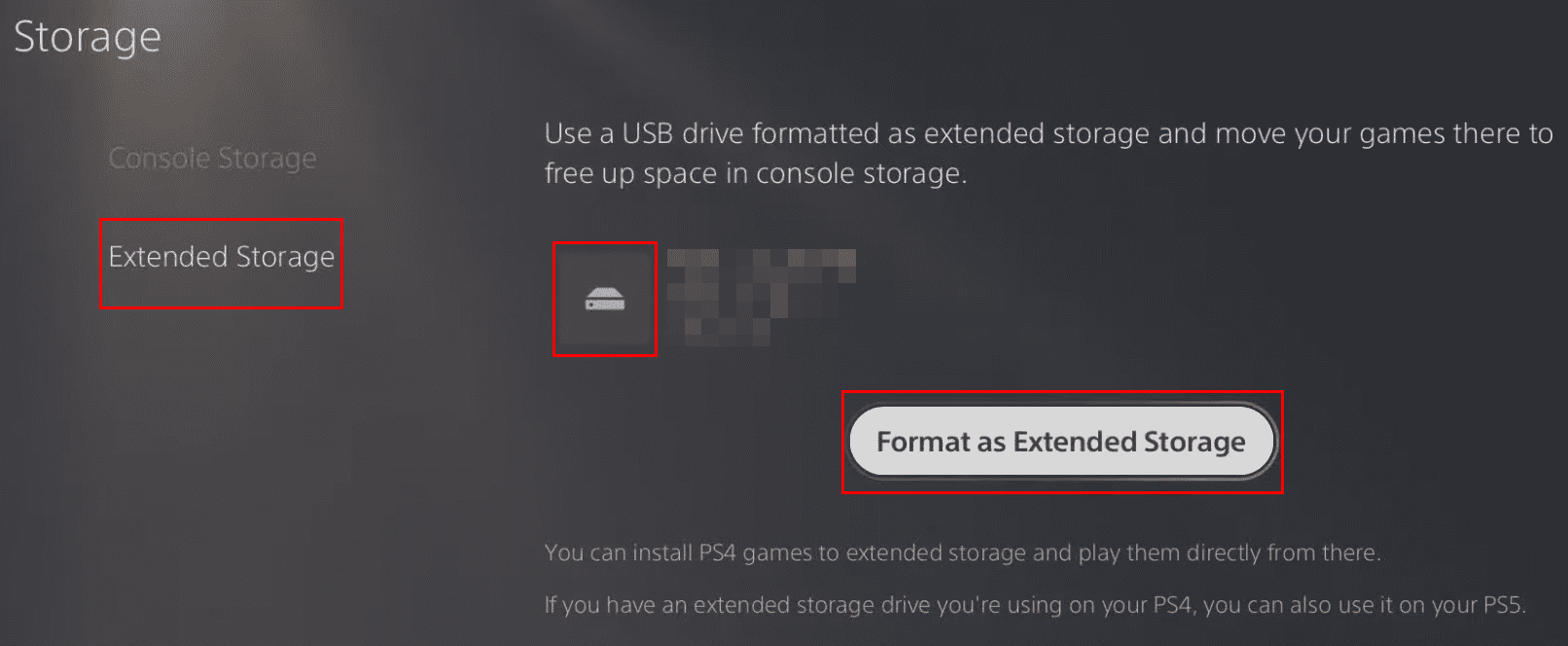
PS5 krātuves jaunināšana: beigu vārdi
PS5 krātuves jaunināšana, izmantojot USB krātuves nesēju, ir vislabākā, ja jūs esat apmierināts ar PS4 spēlēšanu no ārējās krātuves un tikai glabājiet PS5 spēles kā dublējumus. Tomēr, ja vēlaties abus PS5 un PS4 gameplay no paplašinātā diska, jums jāinstalē M.2 SSD mikroshēma, pēc tam atjauninot savu PS5 programmatūru.
Dalieties savā pieredzē par PS5 krātuves jaunināšanu, izmantojot USB vai M.2 SSD diskus komentāru lodziņā. Lūdzu, kopīgojiet šo rakstu ar saviem draugiem un sekotājiem, kuriem pieder PS5 un vēlas uzzināt, kā veikt PS5 krātuves jaunināšanu.
Nākamais, PS5 NVMe prasības, kuras jums jāizpilda.
Ja jums trūkst iekšējās krātuves vietas jūsu Sony PlayStation 5 vai PS5, iespējams, vēlēsities uzzināt PS5 NVMe prasības krātuves paplašināšanai
Meklējat veidus, kā veikt PS5 iekšējās krātuves jaunināšanu? Šis ir labākais ceļvedis, ko varat atrast tīmeklī par PS5 krātuves jaunināšanu.
Uzziniet, kā tikt galā ar Melna Mīts: Wukong kļūdām, lai jūs varētu baudīt šo aizraujošo darbības RPG bez pārtraukumiem.
Biežas Steam avārijas datorā var būt dažādu iemeslu dēļ. Šeit ir 9 iespējami risinājumi, kas var palīdzēt atgriezt jums spēlēšanā.
Ja jums trūkst iekšējās krātuves vietas jūsu Sony PlayStation 5 vai PS5, iespējams, vēlēsities uzzināt PS5 NVMe prasības krātuves paplašināšanai
Ja meklējat, kā uzlabot savu iekārtu, izpētiet šo būtisko iekārtu sarakstu, lai paaugstinātu savu spēļu pieredzi.
Uzziniet, kā novērst servera pievienošanas neizdošanās kļūdas kodu 4008, kad mēģināt spēlēt Warhammer 40,000: Darktide, un sapratiet, kāpēc šī kļūda parādās..
Steam Deck ir jaudīgs rokas ierīce, kas ļauj spēlēt datoru spēles ceļā. Viena no lielākajām priekšrocībām, izmantojot Steam Deck, lai spēlētu ieplūstošās spēles, ir iespēja spēlēt klasiskas spēles no vecākām konsolēm.
Meklējat veidus, kā veikt PS5 iekšējās krātuves jaunināšanu? Šis ir labākais ceļvedis, ko varat atrast tīmeklī par PS5 krātuves jaunināšanu.
Iepazīstieties ar mūsu sarakstu par astoņām labākajām bezvadu austiņām, kuras varat izvēlēties atkarībā no sava budžeta, dzīvesveida un vajadzībām.
Ja spēļu datus dēļ PS4 pietrūkst vietas, šī rokasgrāmata sniedz soļus, kā efektīvi izdzēst liekos datus un optimizēt krātuvi.
2021. gadā Roblox sasniedza rekordlielu spēlētāju skaitu ar vairāk nekā 202 miljoniem aktīvo lietotāju mēnesī. Uzziniet populārākās spēles, kas turpinās būt aktuālas 2022. gadā.








